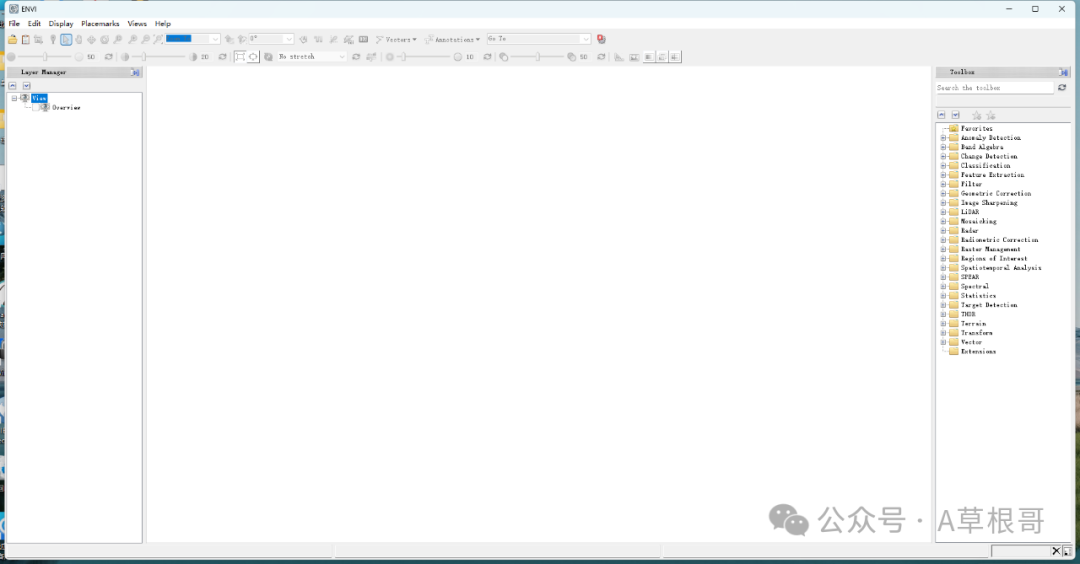ENVI是一款强大的遥感图像处理软件,拥有先进的光谱分析、图像处理和地理信息系统功能。它支持多种遥感数据格式,并提供了一系列的工具和算法,可用于图像分类、变化检测、目标检测和资源调查等领域。其中ENVI5.3是比较主流的一个版本,草根哥提供下载安装包,具体安装教程如下:
请到公众号『草根哥』后台回复:envi5.3
1、解压ENVI5.3安装包到任意目录,找到win64.exe这个文件,右键以管理员身份运行。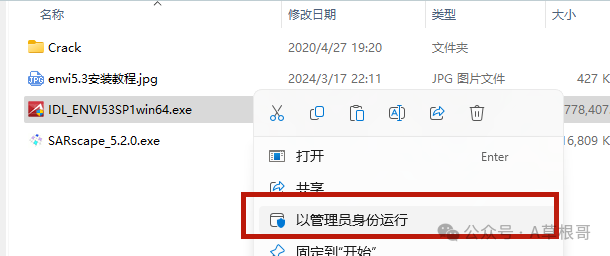
2、出现下面的界面,询问是否继续,点击是(Y)进入下一步
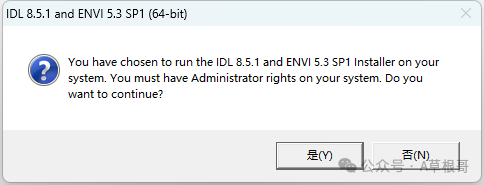
3、出现Extracting过程性界面,这里不用管,等待的时间很短,进度很快。
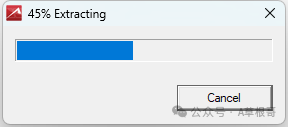
4、进入下面的界面,询问是否继续安装,点击Next继续。
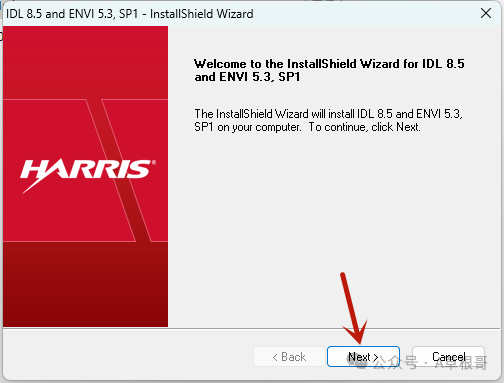
5、进入下面的界面,选择“I accept the terms of the license agreement”,点击Next进入下一步
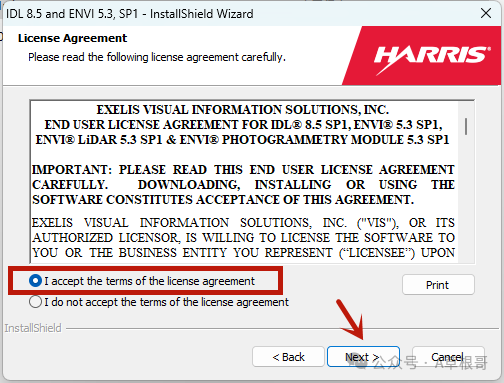
6、点击“Browse”可以选择自己安装的目录,这里建议保持默认,点击Next进入下一步。
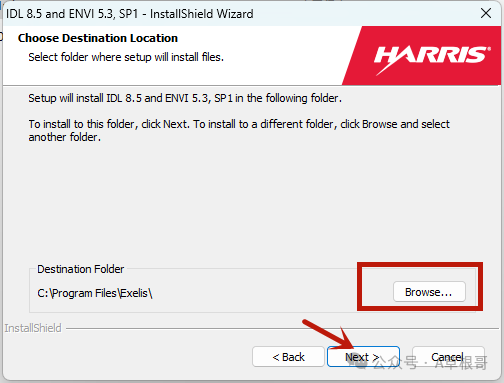
7、还是保持默认,点Next进入下一步。
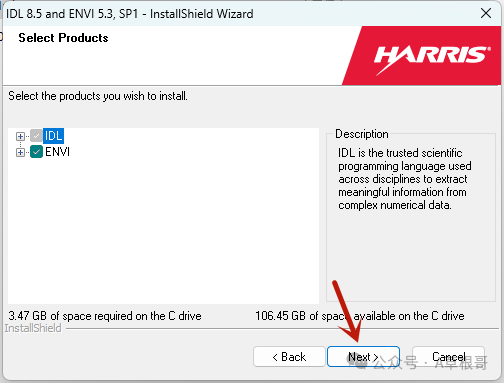
8、出现下面的界面,需要耐心得等待安装了,可能时间有一点长。
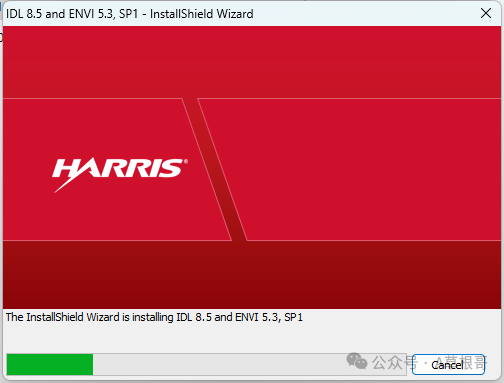
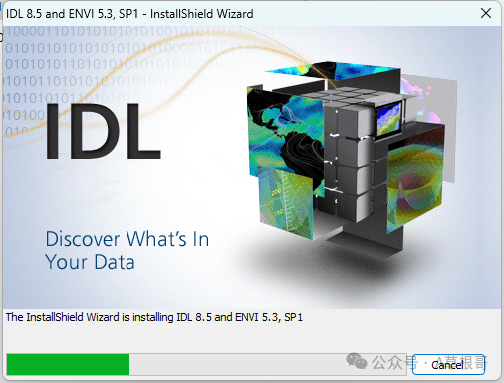
9、进度条结束后,会提示下面的内容,问是现在否安装证书“Do you want to run the license application now?”,这里envi5.3安装和其他版本有些区别,envi5.3是要选择是
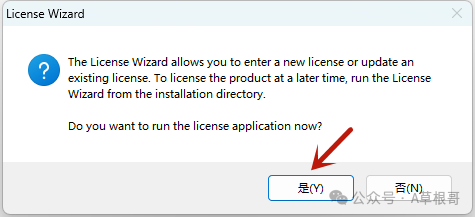
10、选择第三项“Install a license you have received”,再点击“Next”进入下一步。
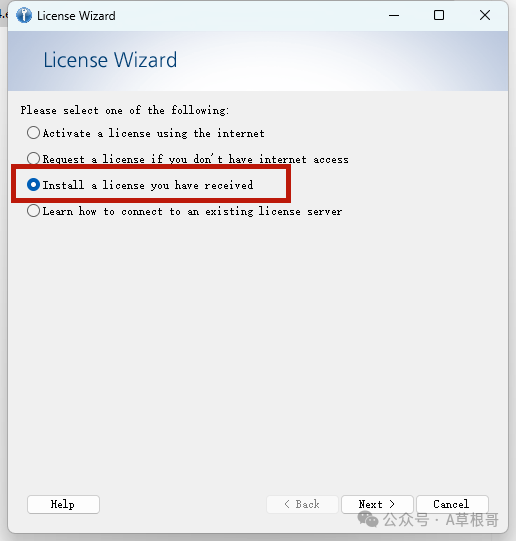
11、点击“Browse to import license file”,选择证书的位置。

12、证书文件是“license.lic”,注意这个文件的位置是在一开始解压文件里的“Crack”文件夹里。
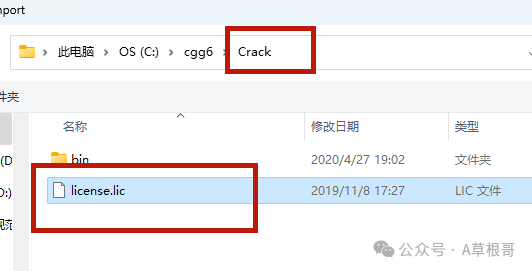
13、双击点击安装后,进入下面的界面,点击“Finish”完成初步的安装。
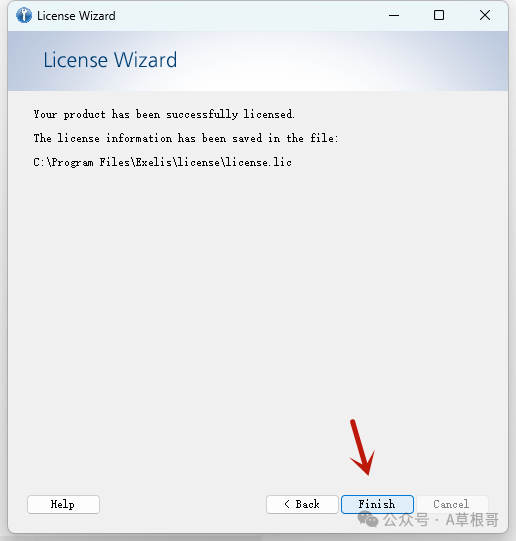
14、出现下面的提示,是询问是否重启电脑,选择“No,i will restart my computer later。”点击“Finsh”完成ENVI5.3的初步安装。
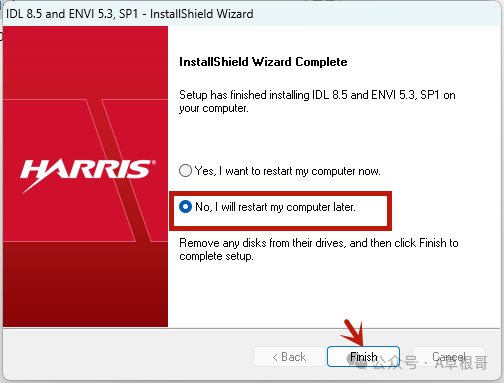
15、下面是ENVI5.3补丁文件替换的步骤,也是安装的软件能正常使用的关键步骤,首先找到一开始解压的文件,在Crack→bin路径下找到两个文件夹bin.x86和bin.86_64,将这两个文件夹替换ENVI5.3安装目录特定路径下,对应的同名文件夹,即可完成补丁替换。
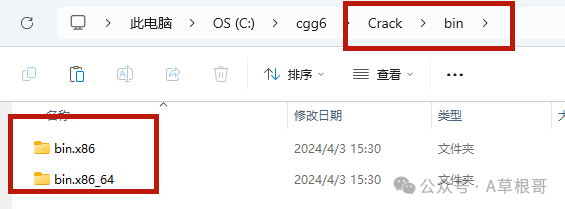
16、找到ENVI5.3的安装目录非常关键,通常是在系统盘(C盘),Program Files→Exelis→IDL85→bin路径下,不同的系统可能路径也有差别,自己认真找一下。一定是在Exelis这个文件夹下,找到可以替换的同名文件,说明就是找对了。
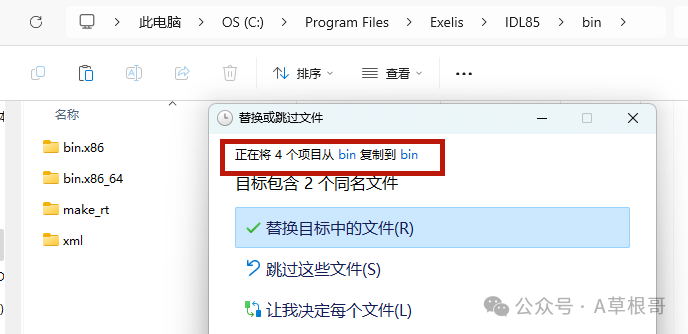
17、用补丁文件替换掉原文件,就可以愉快得使用软件了。在电脑桌面左下角的开始菜单里,找到ENVI5.3(64-bit),就可以运行软件了。
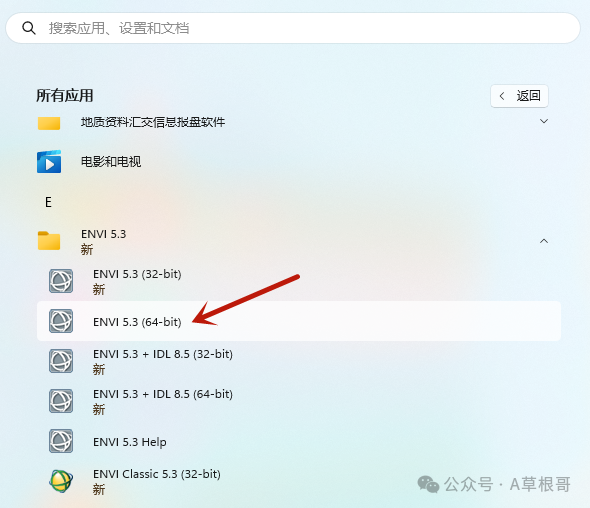
18、下面是启动软件的过程性界面。

19、下面是正常进入软件后的界面。以上就是ENVI 5.3软件安装的全过程,要是以上内容能帮助到你的话,请为小编点个赞!